Cara mengaktifkan perangkat lunak pengontrol dan firmware menggunakan ThinkSystem System Manager untuk DE Series GUI
Cara mengaktifkan perangkat lunak pengontrol dan firmware menggunakan ThinkSystem System Manager untuk DE Series GUI
Cara mengaktifkan perangkat lunak pengontrol dan firmware menggunakan ThinkSystem System Manager untuk DE Series GUI
Keterangan
Artikel ini memperkenalkan prosedur opsional yang digunakan untuk mengaktifkan perangkat lunak pengontrol dan firmware menggunakan ThinkSystem System Manager (TSM) untuk DE Series GUI. Sebelum melanjutkan, pastikan semua data telah dicadangkan dengan benar, susunan penyimpanan dan semua drive memiliki status Optimal, dan tidak ada perubahan konfigurasi yang berjalan pada susunan penyimpanan. Sebagai bagian dari proses peningkatan, pemeriksaan kesehatan akan dilakukan untuk menilai semua komponen susunan penyimpanan guna memastikan proses peningkatan dapat dilanjutkan. Pemeriksaan mencakup drive gagal yang belum ditetapkan, drive dengan DACstore versi lama, dan operasi eksklusif yang berjalan. (Daftar lengkap dapat ditemukan di bagian Peningkatan Sistem pada Panduan Perangkat Keras dan Pemeliharaan Seri DE .)
Sistem yang Berlaku
Array Penyimpanan Seri ThinkSystem DE
Tentang tugas ini
Anda sebaiknya hanya menggunakan prosedur yang ditetapkan dalam artikel ini jika Anda telah mengikuti Cara memperbarui firmware pengontrol menggunakan ThinkSystem Manager untuk DE Series GUI dan Anda telah memilih untuk mengunduh dan mentransfer file perangkat lunak dan firmware tanpa mengaktifkannya.
Anda mungkin memilih untuk mengaktifkannya nanti karena salah satu alasan berikut:
Waktu – Mengaktifkan perangkat lunak dan firmware dapat memakan waktu lama, jadi Anda mungkin ingin menunggu hingga beban I/O lebih ringan. Pengontrol gagal selama aktivasi sehingga kinerja mungkin lebih rendah dari biasanya hingga pemutakhiran selesai.
Jenis paket – Anda mungkin ingin menguji perangkat lunak dan firmware baru pada satu rangkaian penyimpanan sebelum memutakhirkan file pada rangkaian penyimpanan lainnya.
Prosedur instalasi
- Gunakan browser Web untuk masuk ke GUI TSM dengan akun admin dan kata sandi.
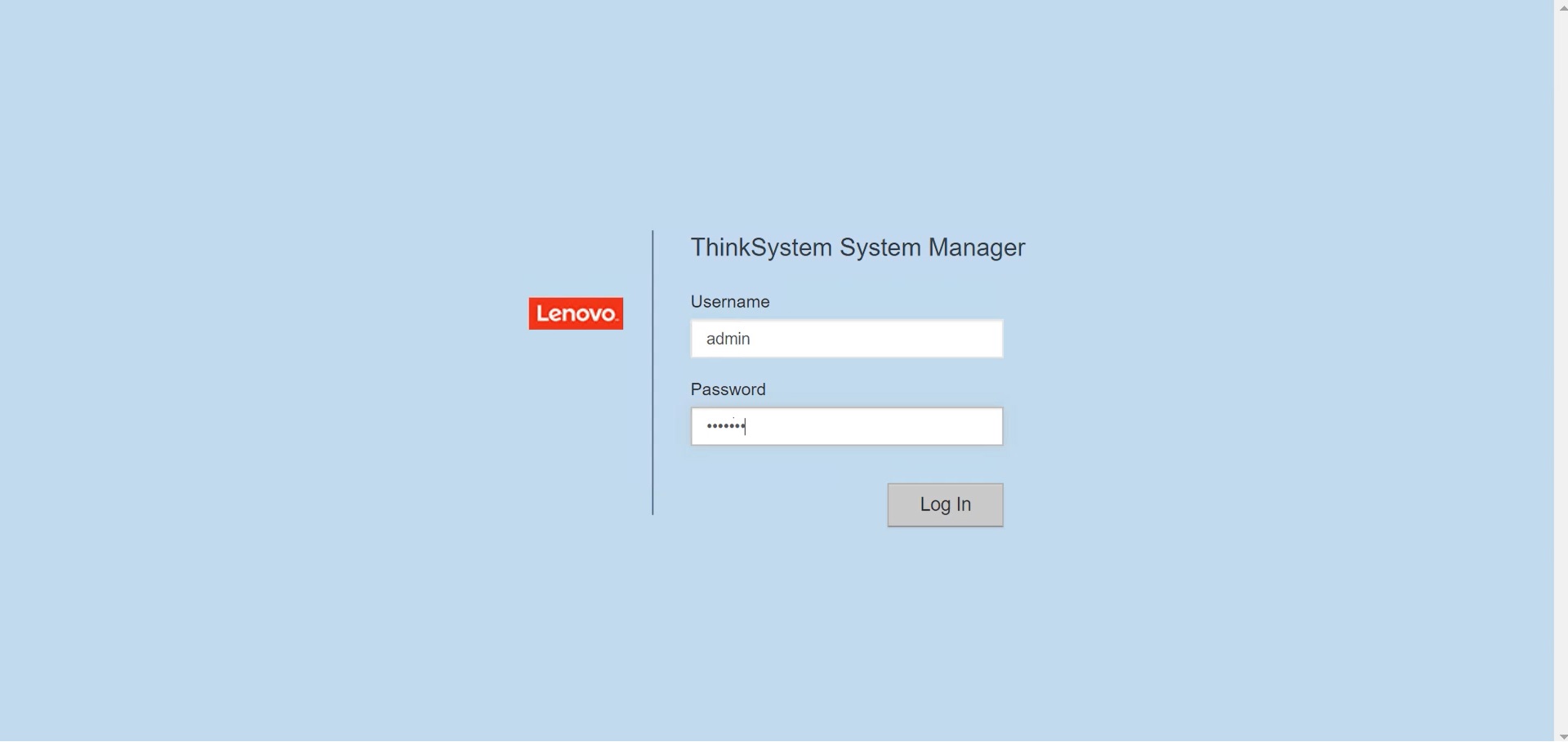
Catatan : Bila Anda memiliki perangkat lunak atau firmware yang telah ditransfer tetapi belum diaktifkan, Anda akan melihat pemberitahuan di area Pemberitahuan di halaman Beranda TSM, dan juga di halaman Pusat Peningkatan . - Pilih Dukungan .
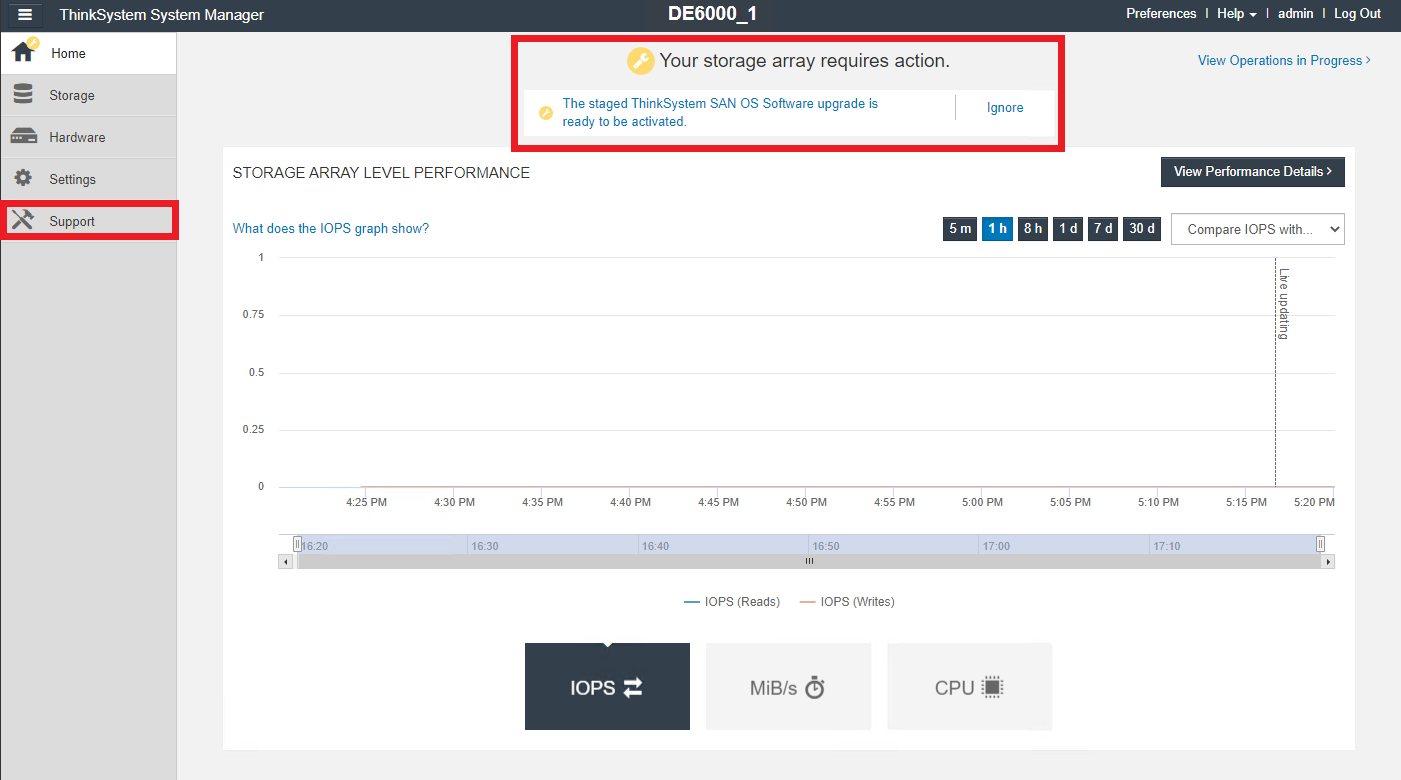
- Pilih PUSAT PENINGKATAN .

- Di area berlabel ThinkSystem SAN OS Software upgrade , klik Activate .
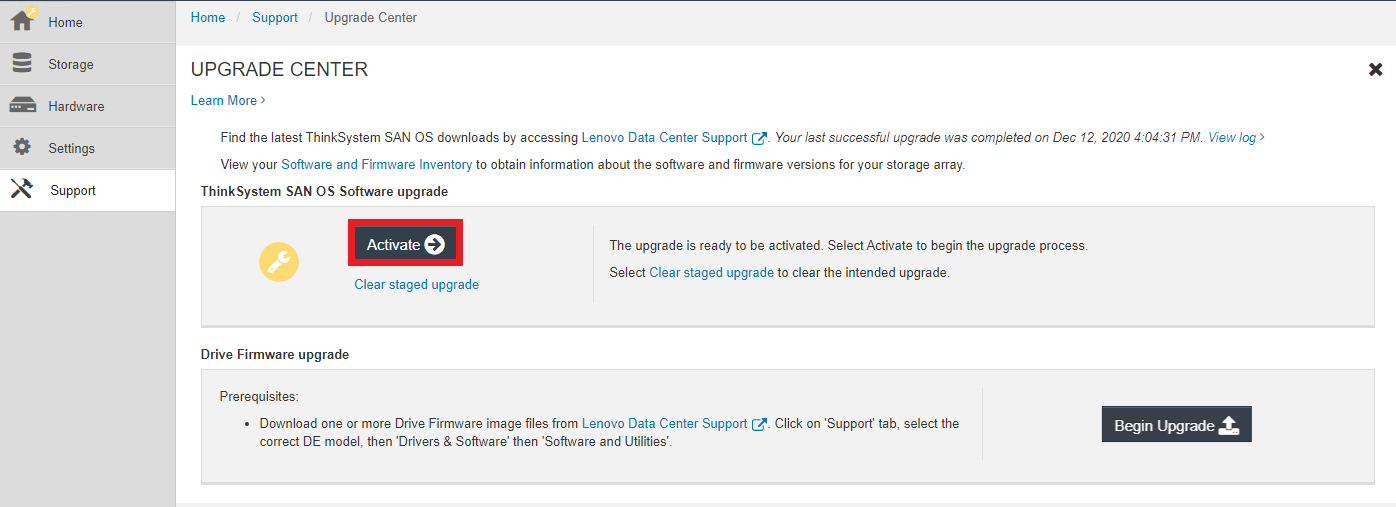
- Kotak dialog akan menampilkan komponen yang akan diaktifkan.
- Pastikan informasi yang ditampilkan sudah benar.
- Jika semuanya sudah benar, konfirmasikan Aktivasi dengan mengetikkan ACTIVATE pada kotak teks, lalu pilih tombol ACTIVATE .
Catatan : Mengupgrade satu atau lebih komponen akan menyebabkan hilangnya koneksi sementara ke aplikasi Web Manajer Sistem. Jika Anda belum menginstal driver multi-jalur, harap verifikasi bahwa Anda telah menghentikan semua I/O ke array penyimpanan. - Pemeriksaan kesehatan pra-peningkatan akan dimulai. Jika pemeriksaan kesehatan pra-peningkatan lolos, proses pemutakhiran akan dilanjutkan untuk mengaktifkan file. Jika pemeriksaan kesehatan pra-peningkatan gagal, gunakan Guru Pemulihan atau hubungi dukungan teknis untuk menyelesaikan masalah. Waktu yang diperlukan untuk proses aktivasi bergantung pada konfigurasi array penyimpanan Anda dan komponen yang Anda aktifkan.
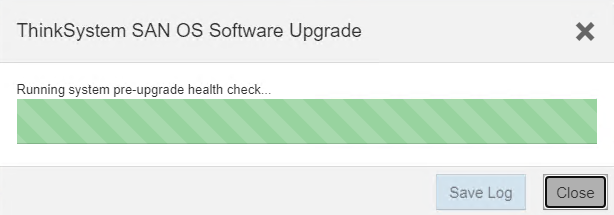
Prosedur Verifikasi
- Ketika instalasi selesai, navigasikan ke halaman Perangkat Keras untuk memverifikasi bahwa semua komponen muncul dengan benar.
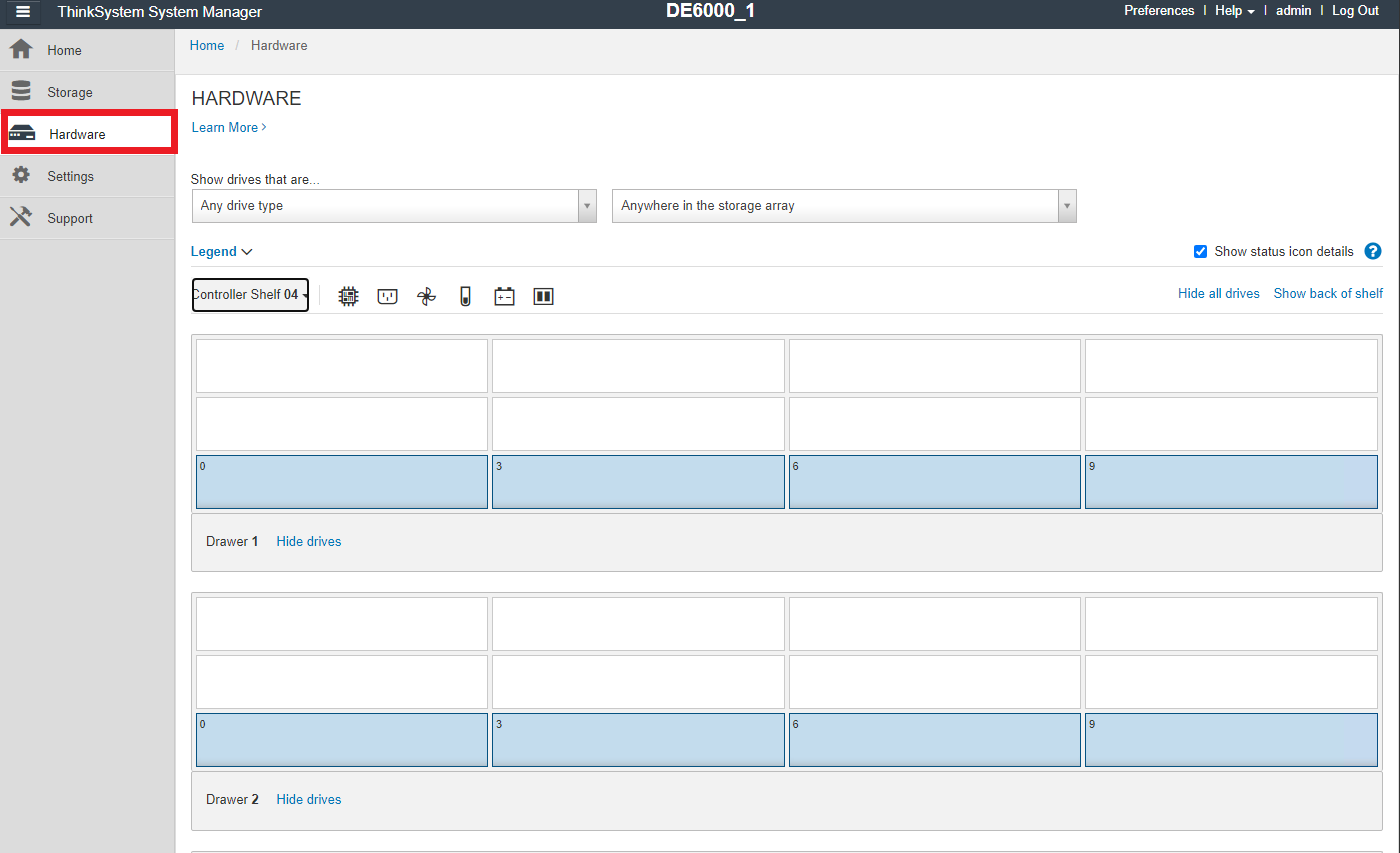
- Untuk memverifikasi versi firmware dan perangkat lunak baru, navigasikan ke Dukungan, pilih PUSAT UPGRADE , dan klik Inventaris Perangkat Lunak dan Firmware .
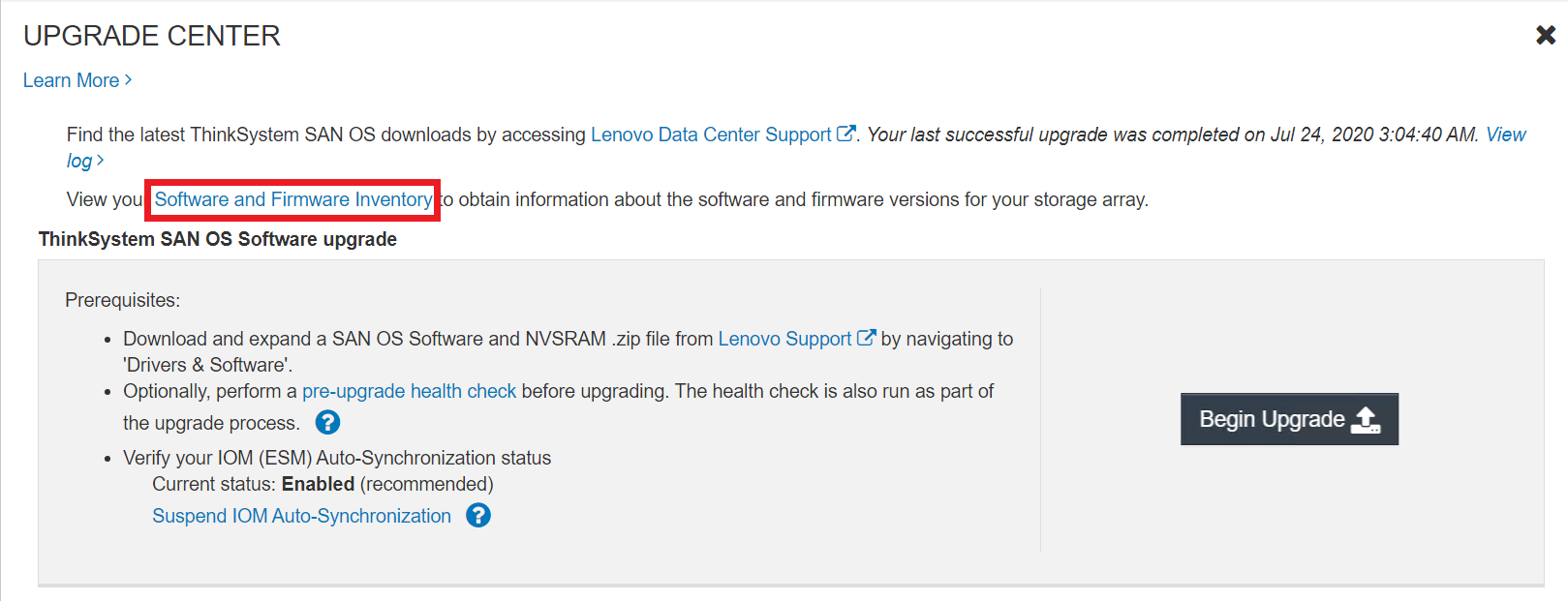
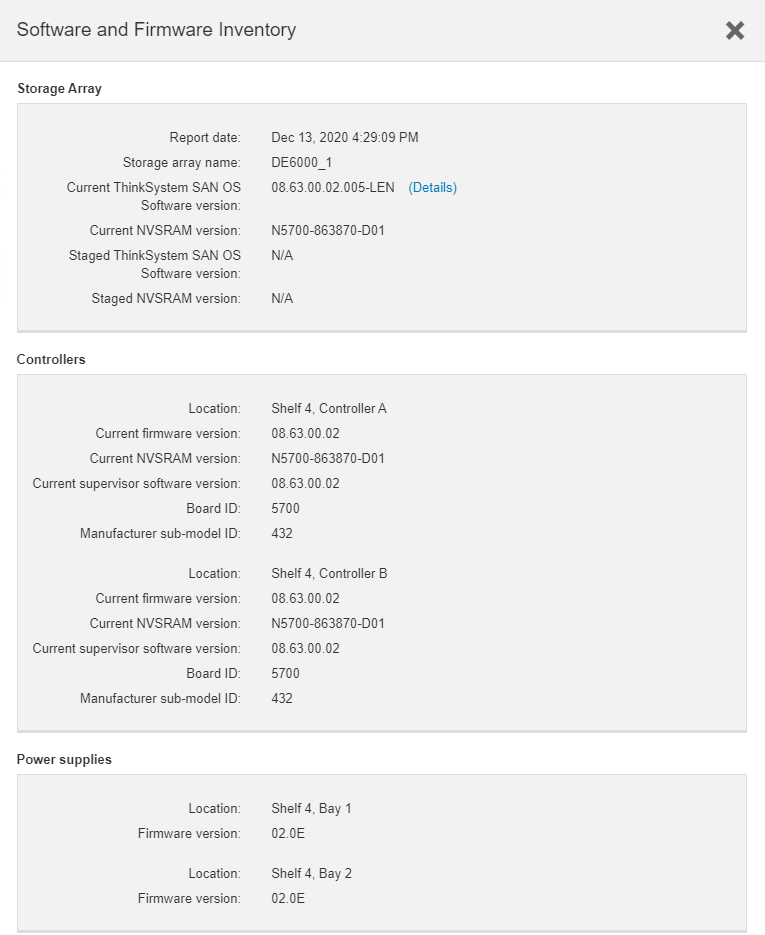
- Pada halaman PUSAT UPGRADE , klik Lihat log untuk melihat daftar apa yang telah ditingkatkan.
- File disimpan di folder Unduhan untuk browser Anda dengan nama last-upgrade-log-timestamp.txt.
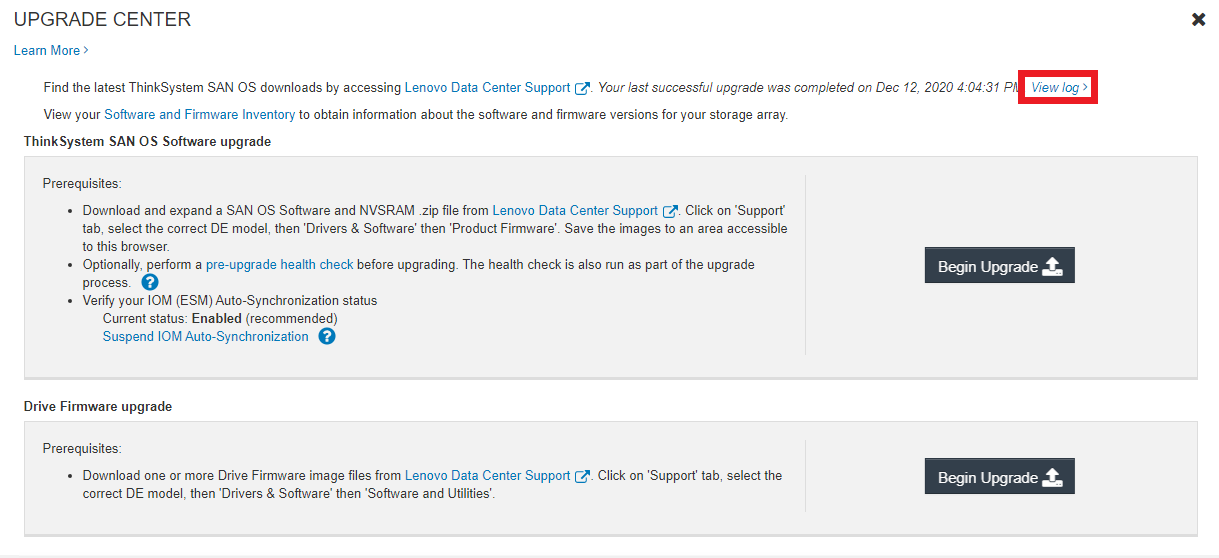
- File disimpan di folder Unduhan untuk browser Anda dengan nama last-upgrade-log-timestamp.txt.
informasi tambahan
- Tingkatkan perangkat lunak dan firmware
- Tingkatkan firmware drive
- Cara membuka tiket dukungan untuk produk Lenovo Data Center
- Pencarian Garansi
- Cara mengunggah file ke dukungan Pusat Data Lenovo
- Cara berlangganan notifikasi produk Lenovo Data Center Group
- Cara mendaftarkan sistem Anda ke Layanan Lenovo DCG

